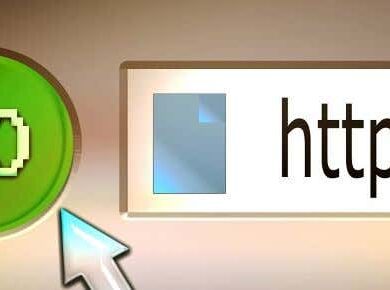كيفية نقل ملف تعريف Firefox بالطريقة الصحيحة

لقد حصلت على جهاز كمبيوتر جديد يعمل بنظام Windows. تهانينا! ولكن الآن يأتي الجزء المزعج: نقل ملف تعريف Firefox.
أنت الآن مكلف بنقل ملف تعريف متصفح الويب الخاص بك إلى الكمبيوتر الجديد. من أين تبدأ، أليس كذلك؟ حسنًا، لا داعي للقلق. الأمر ليس معقدًا كما قد تظن.
في هذه المقالة، ستتعلم كيفية نسخ إعدادات Firefox من جهاز كمبيوتر إلى آخر. يمكنك إنشاء حساب Firefox واستخدامه لمزامنة بياناتك عبر الأجهزة، ولكن هذه المقالة مخصصة لأولئك الذين يفضلون الاحتفاظ ببياناتهم الخاصة مخزنة محليًا.
لماذا نسخ ملف تعريف Firefox إلى جهاز كمبيوتر جديد؟
من الناحية الفنية، ليس عليك القيام بذلك. يمكنك ممارسة عملك واستخدام Mozilla Firefox دون أي مشكلة.
ولكن بالنسبة لبعض المستخدمين، لن يكون ذلك كافيًا. حيث يستثمر بعض المستخدمين الوقت والجهد في تكوين متصفحات الويب الخاصة بهم لتتوافق مع سير العمل الخاص بهم.
يقومون بتنزيل الإضافات وحفظ الإعدادات التي تناسبهم بشكل أفضل. ما يحتاجون إليه هو فتح Firefox مع جميع إعداداتهم سليمة حتى يتمكنوا من البدء في العمل.
إن نقل الإعدادات من جهاز الكمبيوتر القديم الخاص بك يعني إمكانية الوصول الفوري إلى الإشارات المرجعية والسجل وكلمات المرور (إذا كانت محفوظة) والإضافات.
يساعد هذا أيضًا في استرداد البيانات المهمة. فلا حاجة إلى إعادة تنزيل أي شيء أو إعادة تكوينه.
كيفية نقل الملف الشخصي في فايرفوكس
ما ستحتاجه: الوصول إلى جهاز الكمبيوتر القديم والجديد بالإضافة إلى محرك أقراص USB.
ملحوظة: في هذا البرنامج التعليمي، سنستخدم نظام التشغيل Windows 10. ومع ذلك، يجب أن تكون عملية الترحيل مماثلة للإصدارات الأقدم من نظام التشغيل Windows.
نسخ إعدادات Firefox القديمة
أولاً، قم بتسجيل الدخول إلى جهاز الكمبيوتر القديم لديك وتأكد من إغلاق Firefox.
انقر بزر الماوس الأيمن على يبدأ الزر. انقر يبحث و النوع %تطبيق البيانات% قبل الضغط على Enter.
سيؤدي هذا إلى فتح مجلد AppData الذي يتم فيه حفظ بيانات Firefox إلى جانب البيانات الخاصة بالتطبيقات الأخرى.
انقر بزر الماوس الأيمن على موزيلا المجلد وحدد ينسخ.
قم بتوصيل عصا USB الخاصة بك إذا لم تكن قد قمت بذلك بالفعل. يمكنك أيضًا استخدام أشكال أخرى من أجهزة التخزين التي تم تمكين قدرات القراءة والكتابة بها.
قم بلصق إعدادات Mozilla على بطاقة الذاكرة الخاصة بك. قم بإخراج USB بأمان وفصل الجهاز.
نقل الملفات
افتح الكمبيوتر الجديد وقم بتوصيل جهاز التخزين الخارجي. مرة أخرى، تأكد من إغلاق Firefox.
انسخ الملفات الموجودة على القرص الصلب الخارجي.
كما فعلت سابقًا، افتح مجلد AppData. هذه المرة، بدلًا من نسخ مجلد Mozilla، قم بلصقه في هذا الموقع.
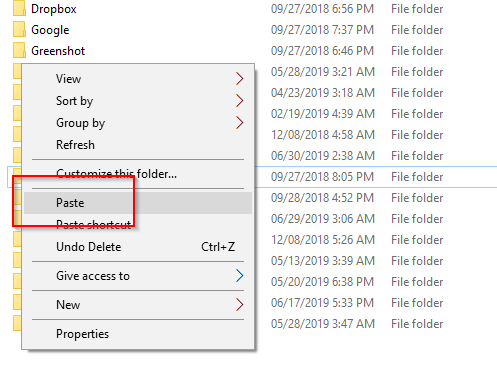
ملحوظة: إذا ظهر مجلد Mozilla بالفعل قبل لصق مجلدك القديم، فاحذف المجلد الموجود أولاً.
إذا نجحت العملية، فيجب أن يكون جهاز الكمبيوتر الجديد جاهزًا لاستخدام إعدادات Firefox القديمة.
تكوين فايرفوكس
الخطوة الأخيرة هي في الأساس مطالبة Mozilla بالتعرف على الإعدادات الجديدة التي أضفتها إلى مجلد AppData.
يفتح يبحث مرة أخرى واكتب firefox.exe -p ثم اضغط يدخل.
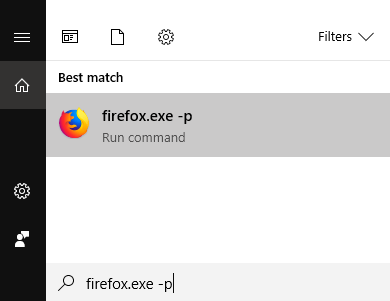
سيؤدي هذا إلى فتح فايرفوكس اختر ملف تعريف المستخدم نافذة.
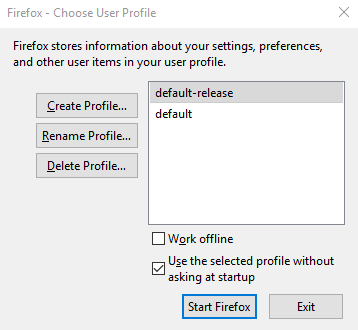
لديك ثلاثة خيارات رئيسية للاختيار من بينها: إنشاء ملف تعريف، وإعادة تسمية ملف تعريف، وحذف ملف تعريف. نظرًا لأننا نقوم بإنشاء ملف تعريف افتراضي جديد، حدد إنشاء الملف الشخصي.
ستظهر نافذة جديدة، معالج إنشاء الملف الشخصي. انقر فوق التالي
للبدء.
في الشاشة التالية، سيُطلب منك إنشاء اسم ملف تعريف جديد (تجاهل الملف التعريفي الحالي). أدخل اسمًا أو اترك الخيار الافتراضي كما هو.

انقر اختر المجلد. تأكد مرة أخرى من صحة موقع المجلد. يجب توجيه Firefox إلى الموقع الافتراضي وهو:
C:\Users\YOUR PC USERNAME\AppData\Roaming\Mozilla\Firefox\Profiles
إذا كان كل شيء على ما يرام، انقر فوق ينهي للخروج من المعالج. كل ما تبقى هو تحديد الملف الشخصي الذي تم إنشاؤه حديثًا، والخروج من “اختيار ملف تعريف المستخدم”، وبدء تشغيل Firefox.
الآن يمكنك الاستمتاع باستخدام Firefox مع تطبيق الإعدادات المستوردة الخاصة بك.